Pengertian debian dan cara penginstalannya
Debian adalah sebuah sistem operasi bebas, keluaran dari Linux yang dikembangkan secara terbuka oleh banyak pengembang Debian yang tergabung dalam proyek Debian. Sistem operasi Debian merupakan gabungan dari perangkat lunak yang dikembangkan dengan lisensi GNU, dan utamanya menggunakan kernel Linux, sehingga popular dengan nama Debian GNU/Linux. Debian GNU/Linux adalah basis distribusi lainya termasuk Knoppix, Linspire, Linux Mint, Backtrack, MEPIS, Xandros, dan keluarga Ubuntu.
Sebelum anda menginstall debian anda harus menginstall terlebih dahulu Software Virtual Box atau bisa juga VMWare. Anda dapat mendownload Software tersebut di sumber lain. Disini saya akan menggunakan software Virtual Box dari Oracle.
Langkah-langkah instalasi Debian:
1. Klik tombol New pada Virtual Box. (Kiri Atas). Kemudian isikan Nama mesin virtual yang akan anda buat, kemudian isikan tipe OS yang akan diinstall, kemudian isikan versi OS yang akan diinstall, kemudian klik Next. lebih lengkapnya lihat pada gambar dibawah.
cara setting di virtual box
- Siapkan iso OS Debian 8.0 dvd-1 yang akan diinstall dan virtual box untuk media penginstallannya.
- Buka virtual box dan klik new. Isi name dengan “Debian” dan typenya linux, versinya disesuaikan dengan PC anda 32bit/64bit. Tapi lebih baik yang 64bit.
- Klik “Next” dan pilih “Create a Virtual Disk Now” untuk membuat virtual disk yang akan digunakan si Debian nanti. setelah itu tekan “Create”.
- Pilih format hardisk menjadi VHD (Virtual Hard Disk) untuk pemula,tapi bila berminat bisa coba-cobaklik “Next”.
- Atur besar virtual hard disk sesuai minimum system requirement yaitu 10 GB atau 8GB jika harddisk anda dengan size rendah lalu klik “Create”.
- Setelah itu klik “debian ” yang sudah terdapat di virtual box tadi, klik setting yang ada di samping ikon new dan sesuaikan pengaturan seperti yang ada di dalam foto
Klik storage -> klik icon cd dibawah controller IDE -> klik ikon CD
yang ada di optical drive
yang ada di optical drive
Berikut Cara Penginstalanya
- Pertama-tama kita memilih menu “ install “ untuk mode text, dan “ graphical install “ untuk mode grafis.Tetapi kali ini admin memilih mode text karena keadaan PC saya yang kurang bersahabat :”v
- Kemudian, tunggu sebentar hingga muncul perintah untuk memilih Bahasa, pilih “English” karena di debian tidak ada pilihan bahasa indonesia. Atau mungkin ingin mencoba Bahasa lain, bila kesulitan itu ditanggung sendiri yaaa :v. Jadi admin lebih menyarankan bahasa inggris saja atau “ english “
- Langkah selanjutnya isikan kolom yang tersedia di Hostname dengan “Debian” untuk lebih mudah mengingatnya atau juga bisa sesuai keinginan anda. lalu klik “continue”untuk melanjutkan ke langkah berikutnya.
- Kemudian, Set Password untuk Root sebagai Password saat loginke debiannya, usahakan paswword yang mudah diingat. kemudian klik “continue” dan berlanjut ke langkah berikutnya.
- Di bagian selanjunya ini, di rekomendasikan untuk memilihuntuk pemula “Guided – Entire Disk”. Tapi jika anda ingin coba-coba silahkan, dan bisa saling sharing di komentar. Untuk melanjutkan tekan “enter” pada keyboard
- Selanjutnya, untuk partisi hardisk bisa menambahkan secara manual, jika tidak klik “Finish partitioning and write change to disk” lalu tekan “enter” pada keyboard anda.
- Pilih paket aplikasi yang akan diinstal sesuaikan kebutuhan .Admin memyarankan untuk pemula sesuai dengan gambar yang ada.Lalu tekan continue.
- Selanjutnya install GRUB Boot loader dengan menekan “Yes“. Tunggu hingga selesai dan klik continue.
9. Kemudian tunggu hingga virtual box dari Debian merestart secara otomatis. Dan akan tampil seperti di gambar. Jika sudah sesuai gambar maka instalasi sudah selesai. Dan selamat mencoba.

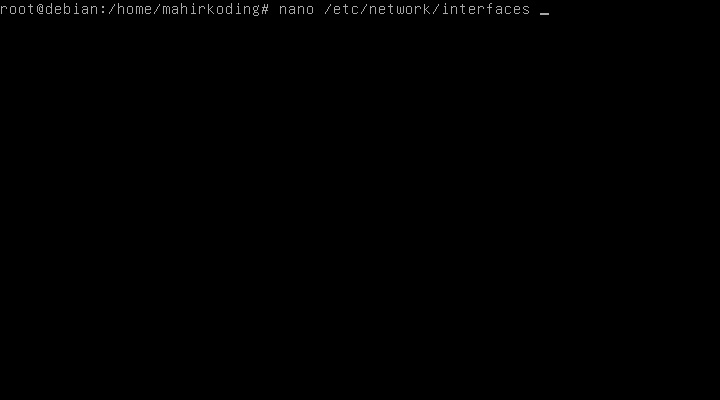
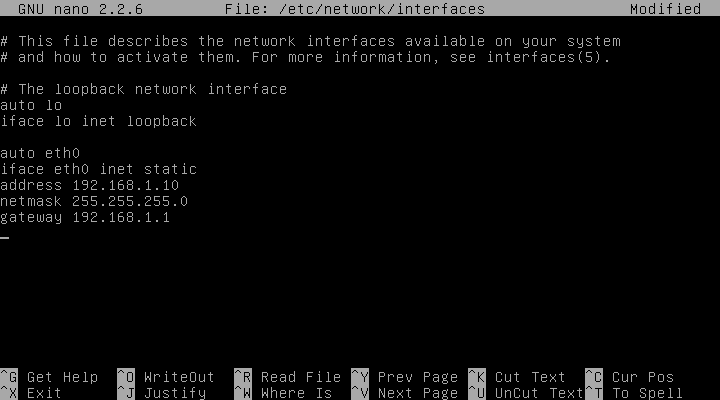
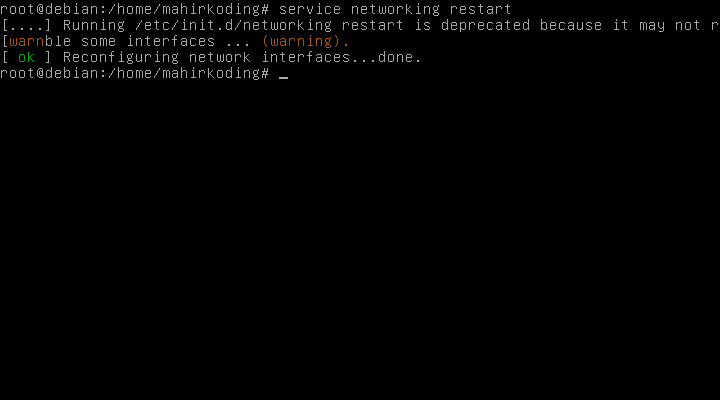
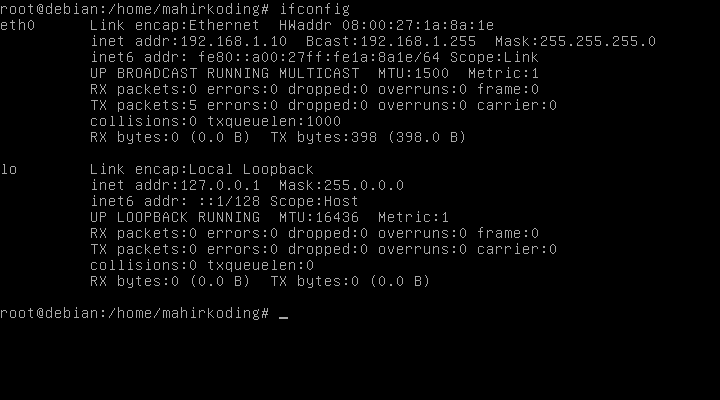
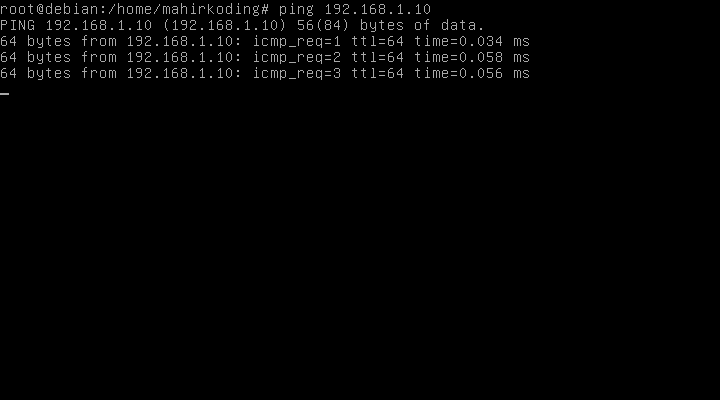
Silahkan anda masukkan Kata Sandi Root. Kemudian tekan Enter untuk Continue.
21. Anda diminta memasukkan kembali kata sandi untuk verifikasi, Kemudian tekan Enter untuk Continue.

22. Masukkan nama lengkap anda, kemudian tekan Enter unutk continue.
23. Masukkan nama untuk akun anda, kemudian tekan Enter untuk Continue.
24. Masukkan Kata Sandi Untuk Pengguna Baru. Kemudian tekan Enter untuk Continue.
25. Masukkan Kembali Kata Sandi Untuk Verifikasi. Kemudian tekan Enter untuk Continue.
26. Pilih Zona Waktu anda, Kemudian tekan ENTER.
27. Untuk Metode Pemartisian Harddisk Saya Menggunakan Metode Manual. Kemudian tekan ENTER.
28. Pilih “SCS13” kemudian tekan ENTER.
29. Pilih YES kemudian tekan ENTER.
30. Pilih pri/log kemudian tekan ENTER.
31. Pilih “Create a new partition” kemudian tekan ENTER.
32. Tekan ENTER lagi untuk Continue.
33. Pilih “Beginning/Primary” kemudian tekan ENTER.
34. Pilih “Done setting up the participation” kemudian tekan ENTER
35. Pilih “Finish Partitioning” kemudian tekan ENTER.
36. Pilih NO kemudian tekan ENTER.
37. Pilih YES kemudian tekan ENTER
38. Pilih NO Kemudian tekan ENTER.
39. Pilih NO. Kemudian tekan ENTER.
40. Pilih NO Kemudian tekan ENTER.
41. Pilih Perangkat lunak yang ingin and install, Kemudian tekan TAB dan tekan ENTER untuk melanjutkan.
42. Pilih YES Kemudian tekan ENTER.
43. Setelah selesai installasi tekan ENTER untuk Lanjutkan.
44. Pilih “Debian” yang paling atas kemudian tekan ENTER.
45. Sistem akan Booting ulang dan Installasi telah selesai.
46. Silahkan anda pilih akun yang telah dibuat.
47. Masukkan password yang telah anda buat.
48. Seperti Inilah Tampilan Debian setelah Selesai.
Konfigurasi IP Address di Debian
Mahir Koding – IP Address dalam dunia jaringan merupakan sebuah bagian yang sangat penting. Alamat IP (Internet Protocol Address atau sering disingkat IP) adalah deretan angka biner antara 32 bit sampai 128 bit yang dipakai sebagai alamat identifikasi untuk tiap komputer host dalam jaringan Internet. IP Address bagaikan sebuah “alamat” atau nomor komputer di sebuah lingkup. Sebagai contoh dalam perumabah/komplek akan ada puluhan rumah di dalamnya. IP Address akan berfungsi sebagai alamat dalam berkomunikasi antar rumah di komplek tersebut.
Berikut adalah langkah konfigurasi IP Address di debian :
Pastikan anda sudah login sebagai root. Jika belum, ketikkan perintah “su” lalu isikan password root yang sesuai saat instalasi.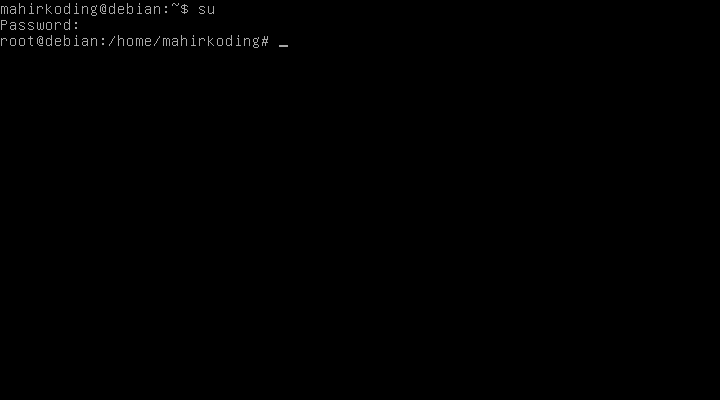
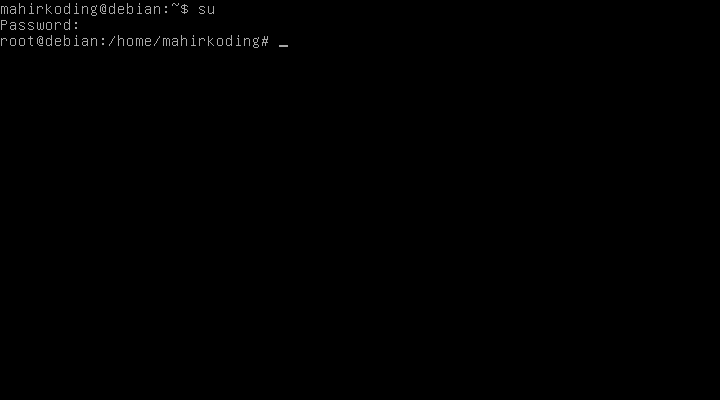
Kemudian, ketikkan perintah berikut untuk membuka konfigurasi ip address.
nano /etc/network/interfaces
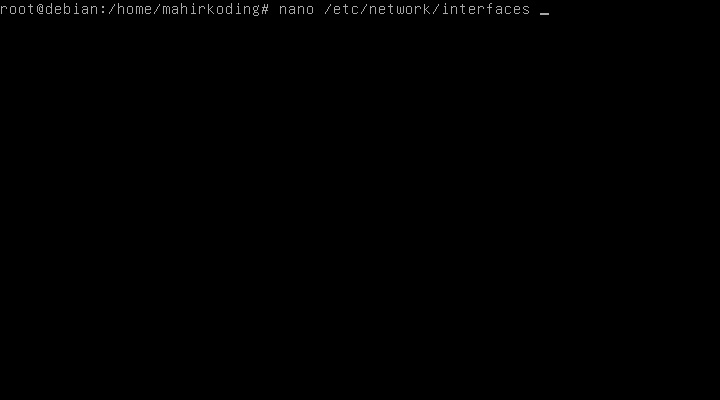
Disini kita bisa melihat konfigurasi IP Address yang sudah ada/default.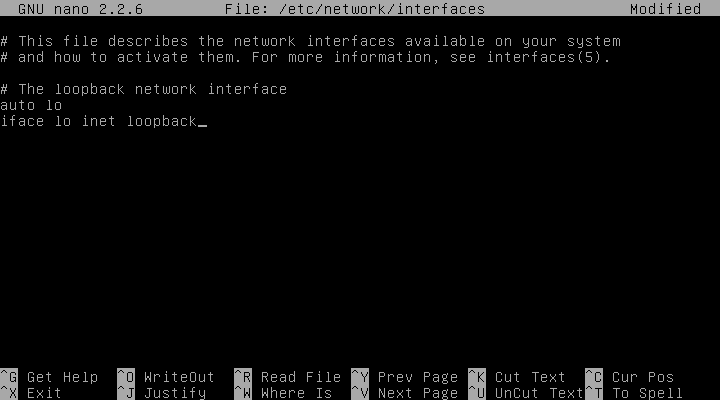
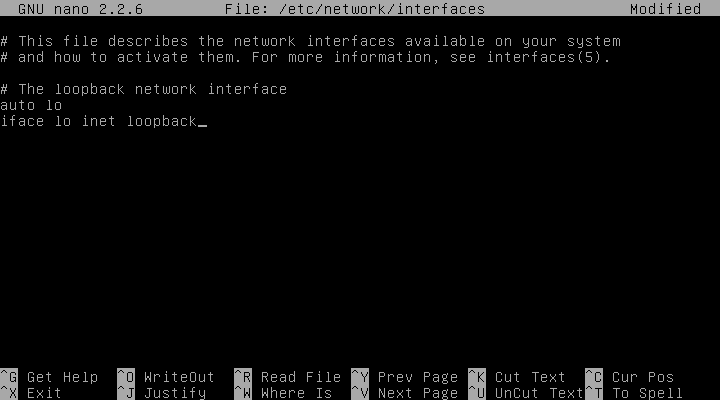
Silahkan ganti/tambahkan baris berikut untuk mengganti IP Address menjadi 192.168.1.10 dengan gateway 192.168.1.1
auto eth0 iface eth0 inet static address 192.168.1.10 netmask 255.255.255.0 gateway 192.168.1.1
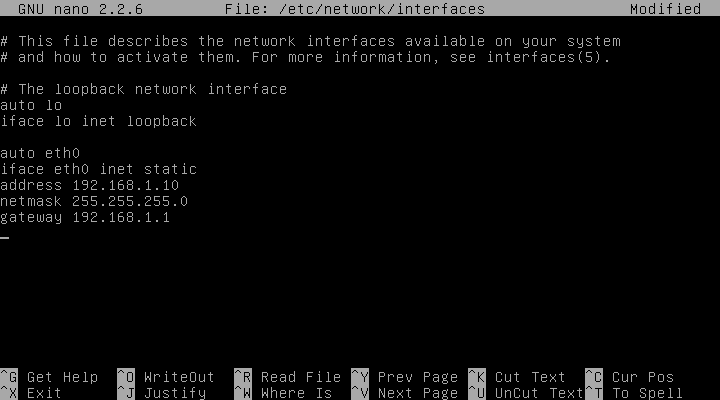
Jika sudah, save konfigurasi dengan Ctrl + X lalu Yes (Y) -> Enter.
Restart service networking untuk menerapkan perubahan yang barusan diganti.
service networking restart
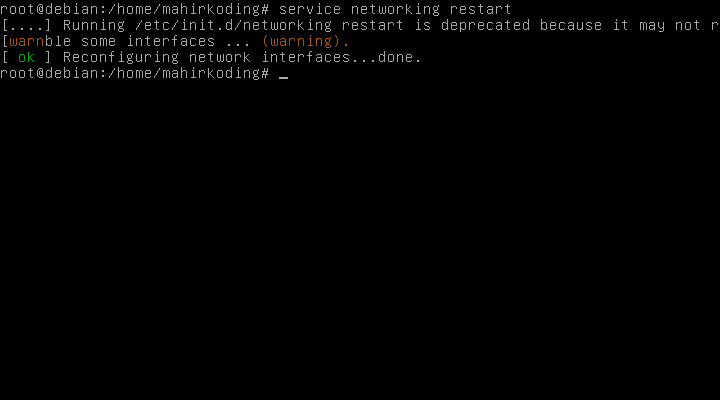
Coba lihat konfigurasi yang dilakukan dengan perintah ifconfig.
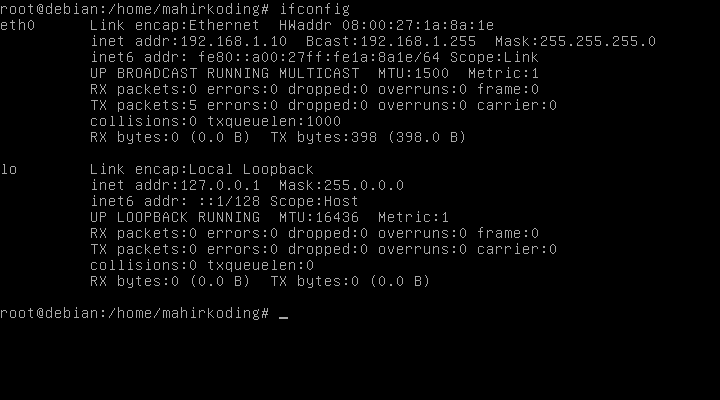
Selesai.
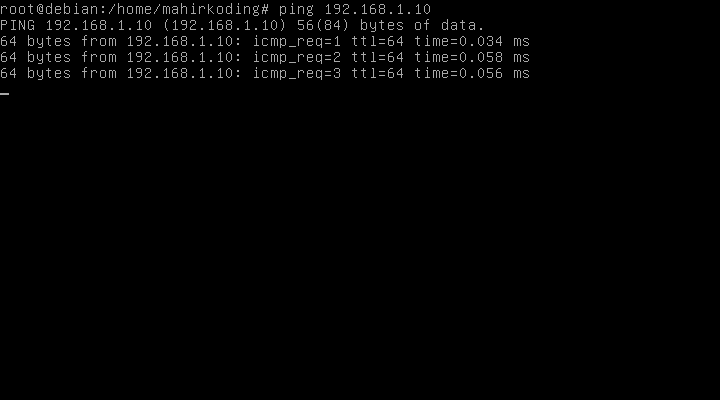
Notes :









































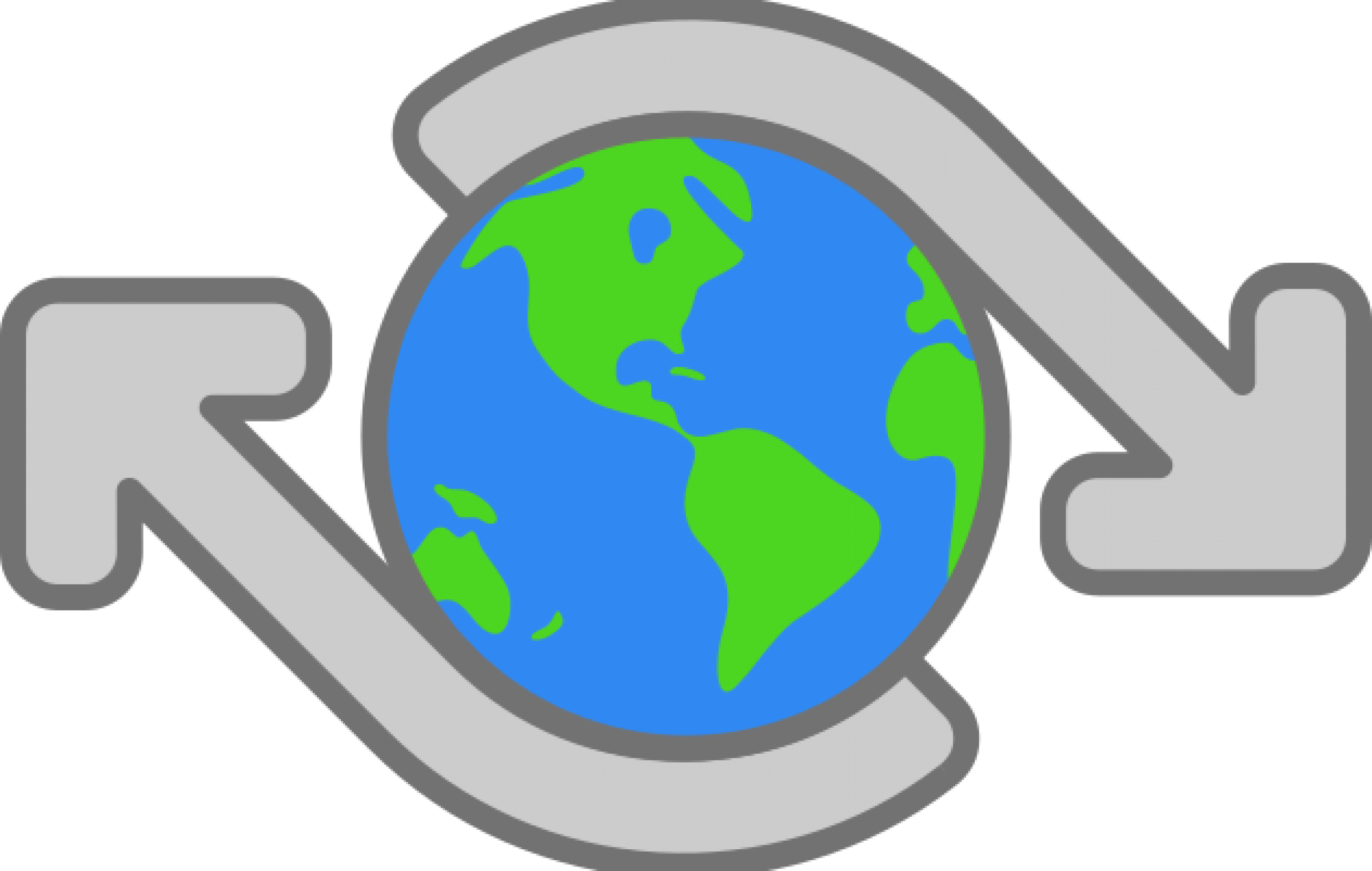
Komentar
Posting Komentar